การสร้างไฟล์ Cer [url]https://intranet.sci.com/blog.php?u=3&b=970[/url]
1. Run IE ด้วยการ Run as Administrator (ไม่อย่างนั้นจะ Export ไม่ได้)
2. เข้า Web ที่สร้าง Cer ขึ้น
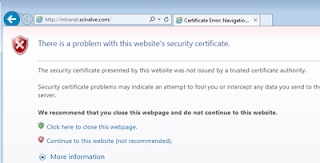
3. กด Continue to this website (not recommended)
4. คลิกเลือก Certificate error ข้างบน แล้วเลือก View certificates ตามรูป
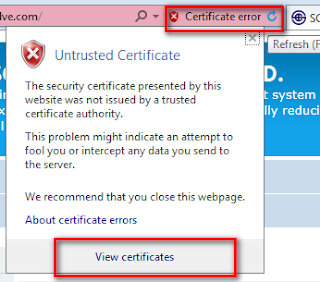
5. คลิกเลือก Tab Details แล้วเลือก Public key แล้วเลือก Copy to File.. ตามรูป
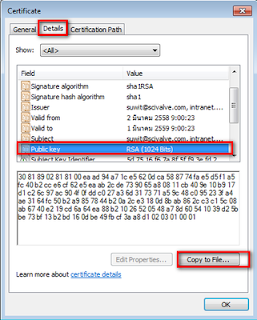
6. กด Next
7. กด Next
8. Brows เลือกที่เก็บและตั้งชื่อ ไฟล์

9. กด Next อีกครั้งและกด Finish จะได้ไฟล์ .cer
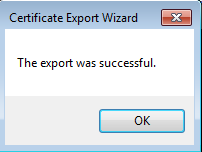
นำไฟล์ไป ใช้งาน
http://porpramarn.blogspot.com/2016/06/certificat-ie-chorme.html

No comments:
Post a Comment